
Transformez vos images pixelisées en visuels parfaits pour l'impression industrielle
Pourquoi vectoriser vos visuels ?
Dans le monde de l'impression industrielle, la qualité visuelle n'est pas une option, c'est une obligation. Que vous souhaitiez imprimer votre logo sur une plaque CE, un tableau de bord ou une signalétique, la vectorisation est la clé d'un rendu professionnel impeccable.
Mais qu'est-ce que la vectorisation exactement ?
La vectorisation consiste à convertir une image composée de pixels (image matricielle) en une image composée de formes géométriques mathématiques (image vectorielle). Cette transformation permet une qualité parfaite à n'importe quelle taille.
Bitmap vs Vectoriel : Comprendre la différence

Images Bitmap (Matricielles)
- Composition : Grille de pixels colorés
- Formats : JPG, PNG, TIFF
- Avantages : Réalisme photographique, nuances complexes
- Inconvénients : Perte de qualité à l'agrandissement, fichiers lourds
Images Vectorielles
- Composition : Formes géométriques mathématiques
- Formats : SVG, AI, EPS, PDF vectoriel
- Avantages : Qualité infinie, fichiers légers, modifiables
- Inconvénients : Limité pour les photos complexes
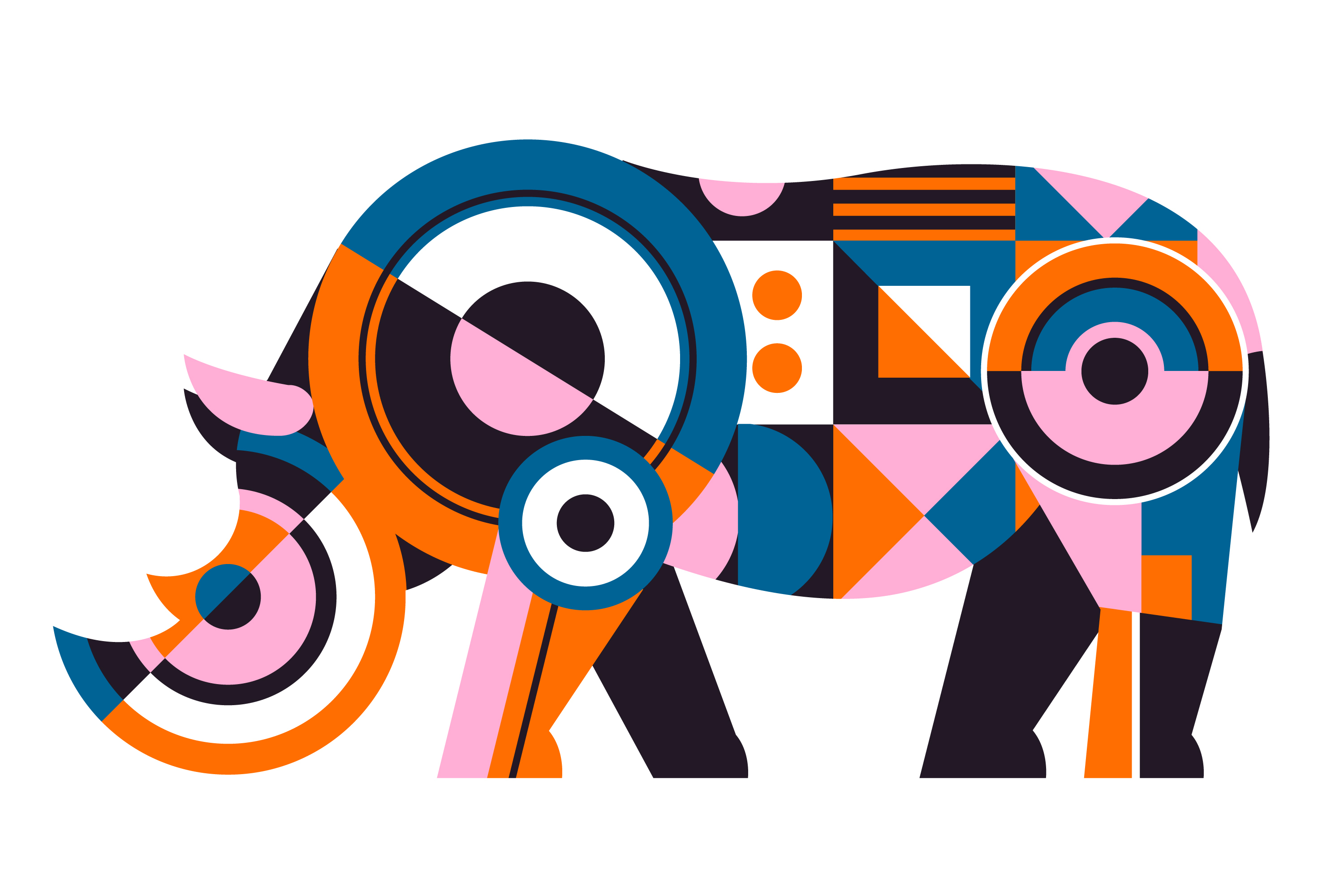
Analyser votre fichier existant
Diagnostic technique
 Avant de commencer la vectorisation, vous devez analyser votre fichier source :
Avant de commencer la vectorisation, vous devez analyser votre fichier source :
Vérifications essentielles :
- Résolution : Minimum 300 DPI pour un bon résultat
- Format : PNG avec fond transparent idéal
- Complexité : Comptez les couleurs et les détails, votre visuel doit être constitué de formes géographique
- Contraste : Vérifiez la netteté des contours
- La vectorisation n'est pas possible pour les photos, GIF, et autres visuels réalistes qui ne sont pas composés de formes géométiques
Outils d'analyse :
- Adobe Photoshop : Fenêtre > Informations
- GIMP : Image > Propriétés de l'image
- En ligne : TinyPNG pour l'analyse rapide
Choisir la bonne technique
Méthode 1 : Vectorisation automatique
Outil recommandé :
Adobe Illustrator (Solution professionnelle)
1. Fichier > Importer > Sélectionner votre image
2. Sélectionner l'image > Fenêtre > Vectorisation de l'image
3. Choisir un paramètre prédéfini :
- "Logo haute fidélité" pour les logos
- "16 couleurs" pour les illustrations
- "Silhouette" pour les formes simples
4. Cliquer sur "Vectoriser"
5. Décomposer pour obtenir les tracés modifiables
Outils en ligne rapides :
- Vector Magic : Résultats professionnels
- Vectorizer.io : Gratuit et simple
- AutoTracer : Open source en ligne
- Inkscape : Gratuit et opensource
Méthode 2 : Vectorisation manuelle (technique avancée)
Quand l'utiliser :
- Logo avec détails fins
- Texte intégré à redessiner
- Formes géométriques complexes
- Besoin de perfection absolue
Processus dans Adobe Illustrator :
1. Préparation
- Importez l'image en arrière-plan
- Verrouillez le calque image
- Créez un nouveau calque pour les tracés
2. Outils de tracé
- Plume (P) : Tracés précis courbe par courbe
- Crayon (N) : Tracés à main levée
- Formes géométriques : Cercles, rectangles parfaits
3. Technique de tracé
- Commencez par les formes principales
- Utilisez moins de points possible
- Ajustez les poignées
- Fermez tous les tracés
4. Optimisation
- Objet > Tracé > Simplifier
- Supprimez les points superflus
- Vérifiez les chevauchements
Étape 3 : Optimiser le résultat
Nettoyage technique
Vérifications post-vectorisation :
Tracés fermés
- Sélectionnez tout > Objet > Tracé > Nettoyer
- Supprimez les tracés ouverts inutiles
Simplification
- Réduisez le nombre de points d'ancrage
- Utilisez des courbes lisses plutôt que des segments
Couleurs optimisées
- Convertissez en couleurs globales
- Réduisez la palette si nécessaire
- Vérifiez la cohérence CMJN pour l'impression
Paramètres d'export optimaux
Pour l'impression industrielle :
Format SVG (recommandé)
- Fichier > Exporter > SVG
- Profil : SVG 1.1
- Polices : Convertir en contours
- Images : Incorporer - Décimales : 2
Format EPS
- Fichier > Exporter > EPS
- Version : Illustrator CS6
- Aperçu : Couleur TIFF 8 bits
- Inclure les polices : Oui
- Format PDF vectoriel
- Fichier > Exporter > PDF
- Paramètre : Illustrator par défaut
- Compression : Aucune
- Polices : Incorporer toutes
Checklist finale
Avant validation :
Contrôle qualité :
Tous les tracés sont fermés
Couleurs globales définies
Polices converties en contours
Pas d'images matricielles cachées
Taille du fichier optimisée
Test d'impression :
Impression test à 100%
Vérification des détails fins
Test monochrome
Contrôle des couleurs
Livrables :
Fichier source (.ai ou .svg)
Export print (.eps ou .pdf)
Version web (.svg optimisé)
Documentation couleurs
La vectorisation n'est pas seulement une conversion technique, c'est une optimisation stratégique pour tous vos supports de communication industrielle. Un fichier vectoriel bien conçu vous fait gagner du temps, de l'argent et garantit une qualité professionnelle constante.
Points clés à retenir :
- Analysez toujours votre fichier source avant de commencer
- Choisissez la méthode selon la complexité du visuel
- Optimisez systématiquement le résultat final
- Testez à la taille d'impression réelle
Nos recommandations :
- Investissez dans des outils professionnels pour des résultats fiables
- Créez une bibliothèque de templates vectoriels
- Formez vos équipes aux bonnes pratiques
- Archivez soigneusement vos fichiers sources
Malgré nos explications, vous n'arrivez pas ou n'avez pas les moyens de vectoriser vos visuels ?
Pas de panique, nos équipes sont là pour prendre le relai sur vos visuels de marquages industriels à imprimer par nos soins !
Contactez-nous pour un devis sur mesure !